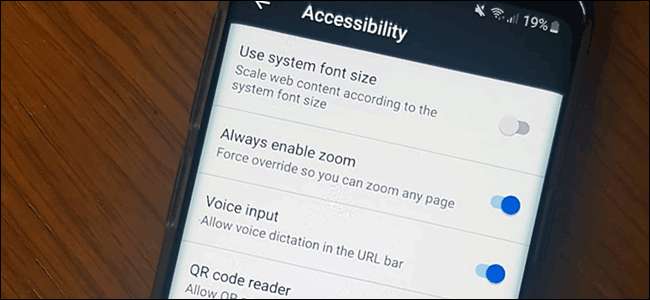
Якщо вам не вдається прочитати текст на веб-сторінках, можливо, вам доведеться збільшити масштаб. На жаль, не кожен веб-сайт це дозволяє. На щастя, ви можете змусити свій веб-браузер збільшувати певні веб-сайти, якщо вам потрібно.
І Chrome, і Firefox на Android дозволяють примусово збільшувати масштаб завдяки вбудованим функціям доступності, включеним в обидва браузери. Ви також можете використовувати вбудовані в Android функції доступності, щоб натомість збільшити загальний розмір тексту або збільшити екран.
Увімкніть Force Zoom у Chrome на Android
Google Chrome є браузером за замовчуванням на більшості пристроїв Android. Щоб увімкнути примусове масштабування в Chrome, відкрийте програму на своєму пристрої Android, а потім торкніться значка меню вертикальної еліпсиса у верхньому правому куті.
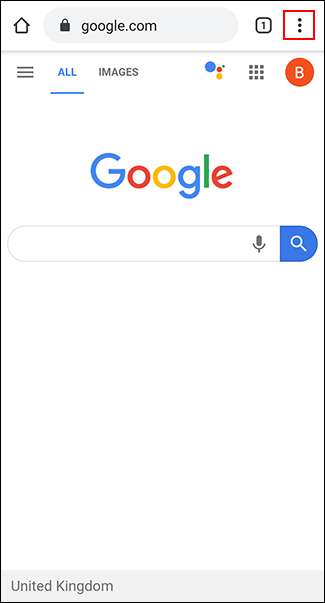
У спадному меню торкніться опції “Налаштування”.
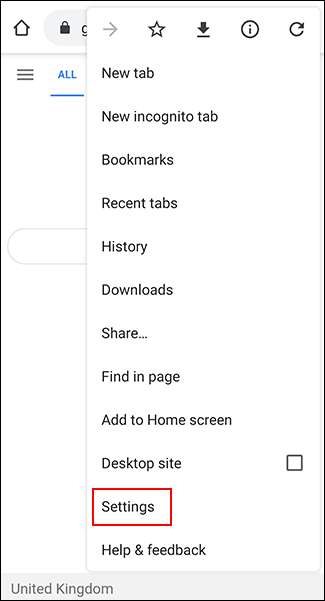
У меню "Налаштування" прокрутіть вниз і торкніться "Доступність", щоб увійти в меню доступності Chrome.
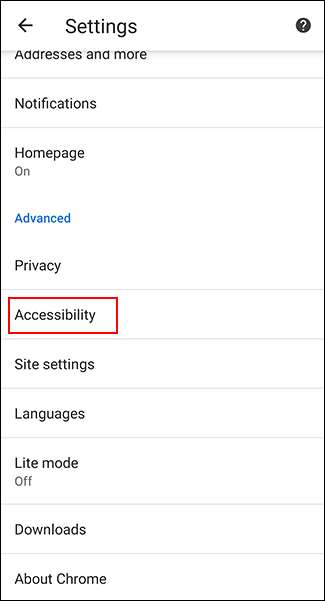
Натисніть прапорець «Примусово ввімкнути масштабування», щоб увімкнути його. Ви також можете змінити повзунок "Масштабування тексту", щоб збільшити загальний розмір тексту на будь-яких веб-сторінках, якщо хочете.
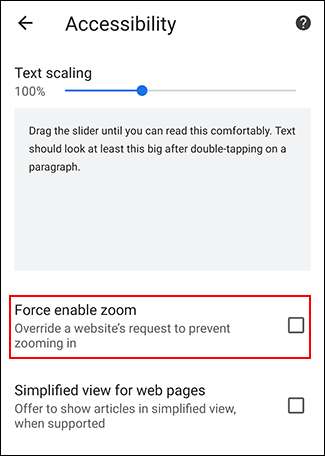
Увімкнувши функцію «Примусово ввімкнути масштабування», Chrome тепер дозволить збільшувати будь-який веб-сайт, включаючи будь-який веб-сайт, який обмежує масштабування. Щоб збільшити, пальцями проведіть пальцем всередину екрана.
Увімкніть Force Zoom у Firefox на Android
Firefox - це популярний альтернативний браузер на Android, як і Google Chrome, він також дозволяє обійти обмеження масштабування, щоб дозволити вам збільшити будь-яку веб-сторінку.
Почніть із відкриття програми Firefox на своєму пристрої Android, а потім торкніться значка меню вертикальної еліпсиса у верхньому правому куті.
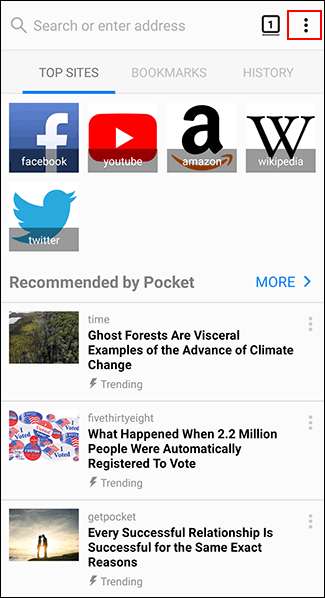
У спадному меню натисніть «Налаштування», щоб увійти до меню налаштувань Firefox.
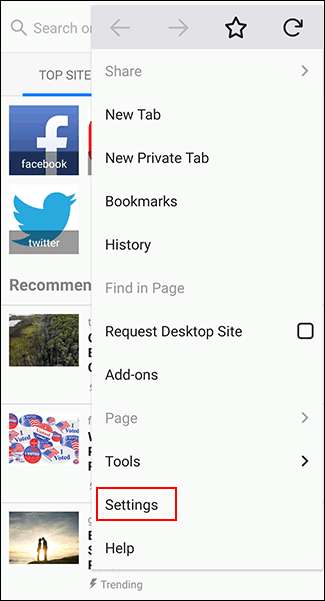
Тут натисніть «Доступність», щоб отримати доступ до меню доступності Firefox.
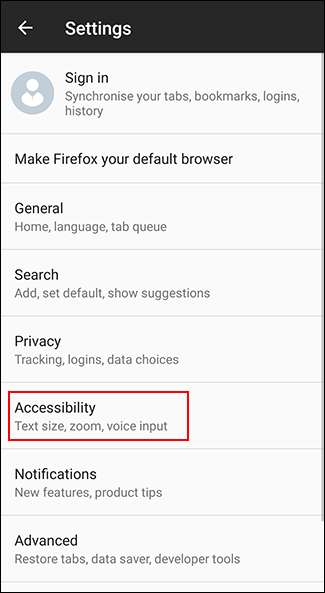
Торкніться перемикача поруч із опцією «Завжди вмикати масштабування», щоб увімкнути його.
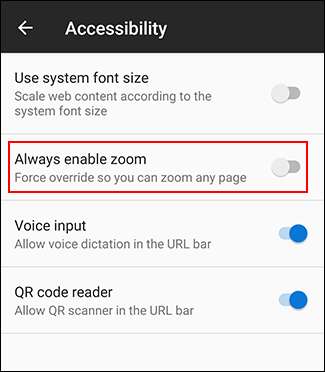
Увімкнувши функцію, ви можете перевірити примусове масштабування на будь-якому веб-сайті, який її блокує. Якщо ввімкнено «Завжди вмикати масштабування», Firefox завжди буде ігнорувати запит щодо запобігання масштабуванню.
Як і у Chrome, пальцями стискайте екран всередину, щоб збільшити масштаб, використовуючи Firefox на Android.
Збільшення розміру тексту та ввімкнення збільшення екрана на Android
Android має інші параметри доступності для користувачів Ви можете використовувати, щоб полегшити читання невеликого тексту на веб-сайтах. Масштабування екрану дозволяє збільшити розмір будь-якого тексту, що відображається на вашому пристрої Android. Ви також можете використовувати збільшення екрана, щоб швидко збільшити будь-яку програму на екрані.
ПОВ'ЯЗАНІ: Як змінити розмір тексту, піктограм та іншого на Android
Через Проблема фрагментації Android , ці кроки можуть відрізнятися залежно від виробника пристрою та версії Android. Ці кроки були протестовані на пристрої Samsung під управлінням Android 9 Pie.
Почніть із доступу до налаштувань пристрою з шухляди додатків або проведіть пальцем вниз, щоб отримати доступ до панелі сповіщень, і торкнувшись значка шестірні у верхньому правому куті.
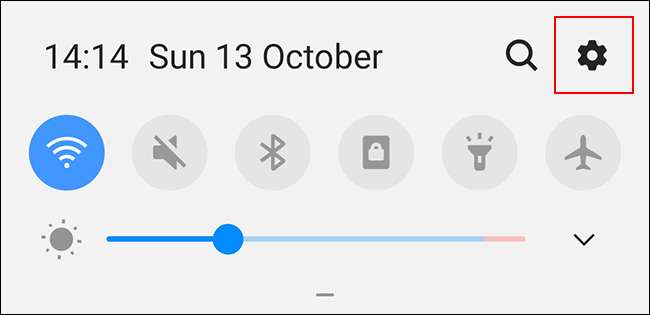
У меню налаштувань пристрою Android натисніть «Доступність», щоб увійти в меню доступності Android.
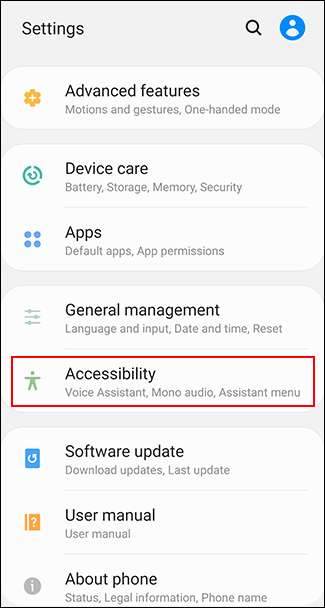
Збільшення розміру тексту на екрані
Вам потрібно буде ввімкнути функцію видимості в меню «Доступність», щоб збільшити розмір тексту на екрані.
Меню "Доступність" може виглядати по-різному, залежно від вашого пристрою та версії Android. Власники пристроїв Samsung повинні замість цього натиснути “Покращення видимості”. Інші власники пристроїв Android повинні торкнутися меню “Розмір дисплея”.

У меню «Покращення видимості» на пристроях Samsung натисніть кнопку «Збільшення екрану».
Інші власники пристроїв Android можуть пропустити цей крок.
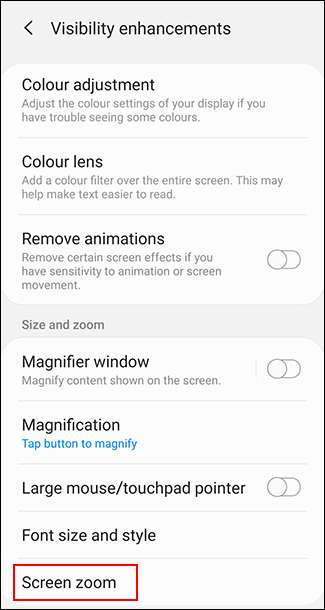
За допомогою пальця посуньте повзунок унизу екрана вправо, щоб збільшити розмір тексту.
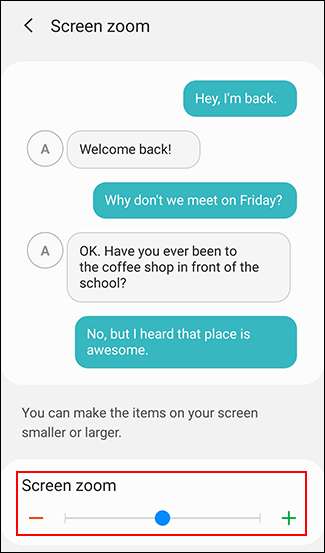
Це збільшить розмір тексту на вашому пристрої, включаючи текст, що відображається на веб-сайтах у вибраному вами веб-браузері, полегшуючи читання.
Увімкнення збільшення екрана
Ви також можете ввімкнути збільшення екрана як альтернативу методу масштабування екрана. Це дозволяє натиснути кнопку (або потроїти екран), щоб збільшити будь-яку програму, яку ви використовуєте, включаючи вибраний веб-браузер.
У меню «Доступність» власники Samsung повинні натиснути опцію «Покращення видимості». Інші власники пристроїв Android повинні замість цього натиснути "Збільшення".

У меню «Покращення видимості» Samsung натисніть «Збільшення». Власники інших пристроїв Android можуть пропустити цей етап.
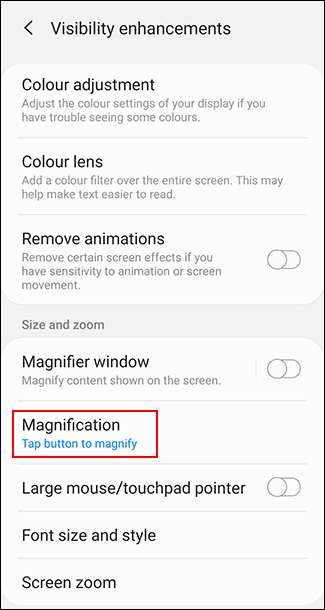
Виберіть “Кнопка для збільшення” на пристроях Samsung або “Збільшити за допомогою ярлика” на інших пристроях Android.
Ви також можете вибрати варіант потрійного натискання, якщо хочете.
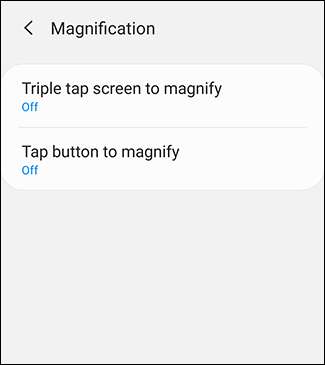
Увімкніть способи збільшення чи потрійного натискання або способи швидкого збільшення, торкнувшись перемикача «Увімкнено» у відповідних меню.
Ви також можете ввімкнути обидва варіанти, якщо хочете.
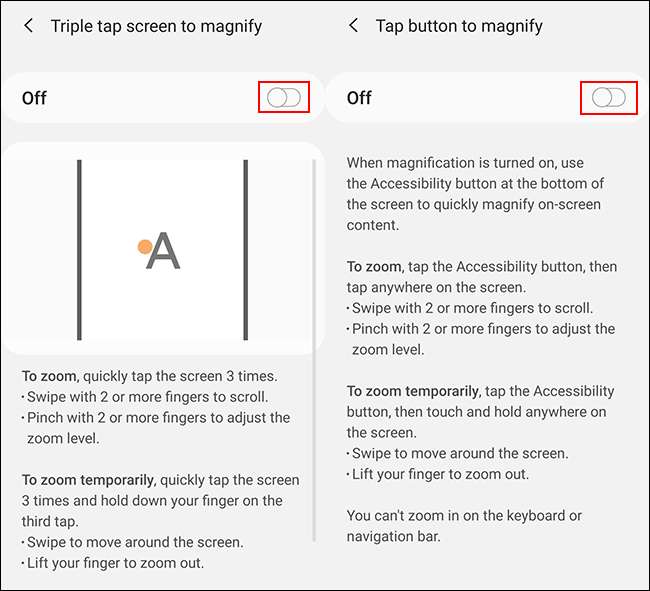
Після ввімкнення збільшення екрана перейдіть до веб-браузера Android. Або торкніться піктограми доступності на нижній навігаційній панелі, або потрійно торкніться екрана, залежно від методу, який ви ввімкнули.
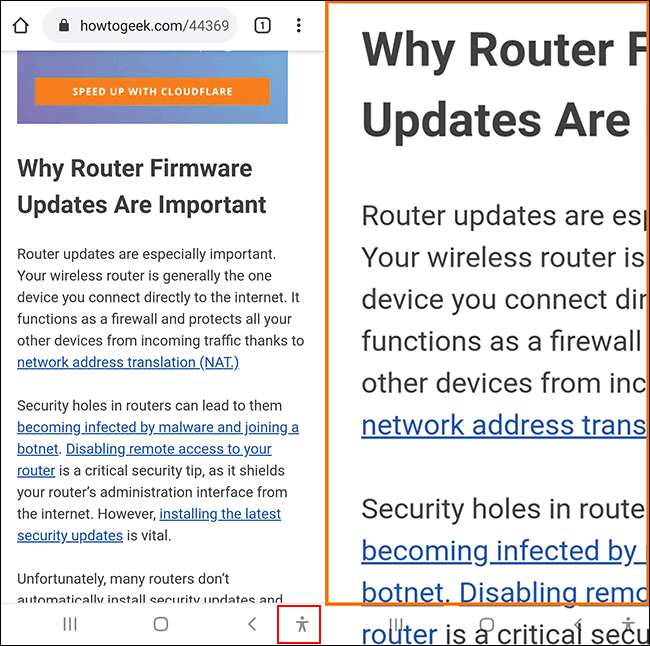
Потім пальцем можна переміщатися по збільшеному екрану. Потрійно торкніться екрана або натисніть кнопку доступності ще раз, щоб повернути його до нормального стану.







